Google барномаи Back and Sync-ро то 2021 октябри соли XNUMX ба анҷом мерасонад. Дар ҳоле, ки барнома корашро барои одамоне, ки аллакай онро истифода мебаранд, идома медиҳад, корбарони нав дигар наметавонанд расман зеркашӣ кунанд ё ба он ворид шаванд. Дастгирӣ ба манфиати барномаи нави мизи кории Drive ба охир мерасад. Он бо интерфейси нави корбар ва як қатор хусусиятҳои нав, ба монанди қобилияти ворид шудан бо ҳисобҳои сершумор ва раванди комилан нави насбкунӣ меояд. Ба ғайр аз истиноди эҳтиётӣ, ҳамоҳангсозӣ ва Drive Stream, мизи кории Drive ҳам барои ҳисобҳои шахсӣ ва ҳам дар фазои корӣ кор мекунад. Биёед бифаҳмем, ки чӣ гуна шумо метавонед файлҳо ва ҷузвдонҳоро дар Google Drive дар компютер ва Mac бо истифода аз барномаи нави мизи кории Drive нусхабардорӣ кунед.
Чӣ тавр файлҳоро ба Google Drive дар компютер ва Mac нусхабардорӣ кардан мумкин аст
1. ин пайвандро кушоед Барои зеркашии барномаи мизи кории Drive . Дар ин ҷо тугмаи .-ро клик кунед Drive барои мизи корӣ зеркашӣ кунед Барои зеркашии барнома барои системаи оператсионии шумо.
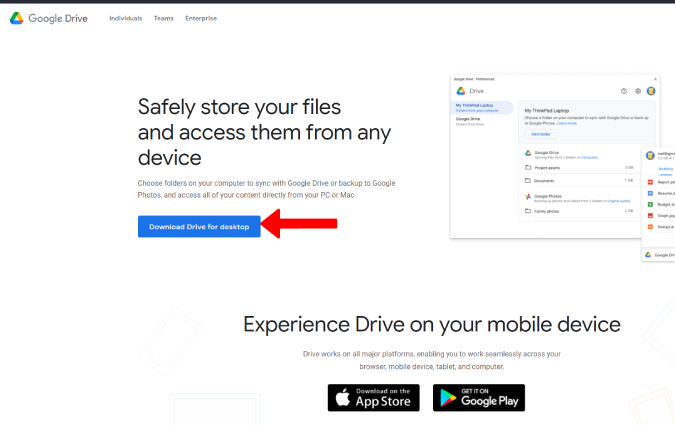
2. Пас аз зеркашӣ, файли зеркашидаро кушоед ва онро мисли ҳама гуна барномаҳо дар компютери худ насб кунед.
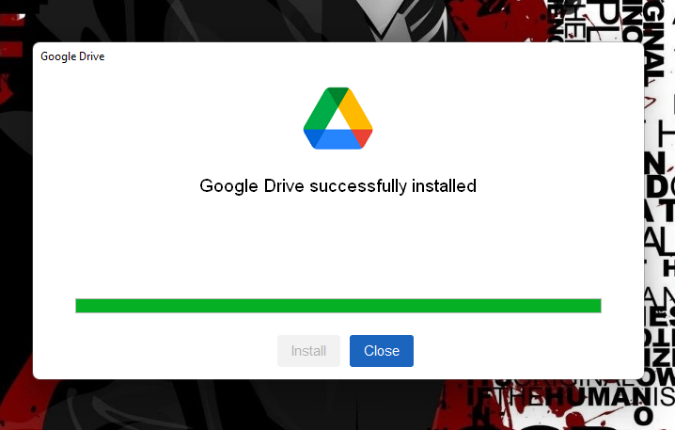
3. Барномаро кушоед ва тугмаи .-ро клик кунед Бо браузери худ ворид шавед .
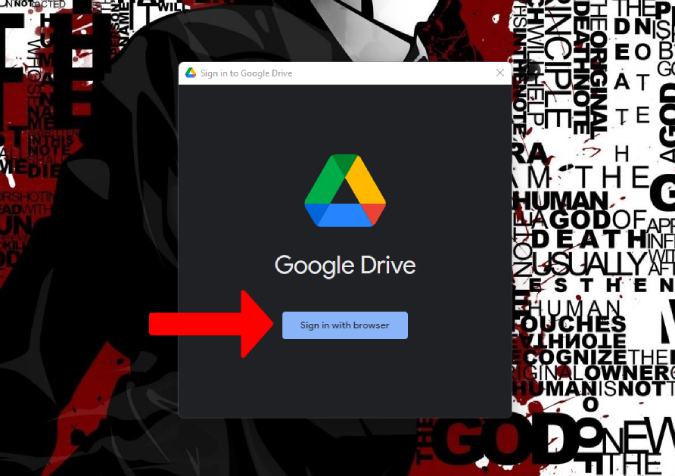
4. Ин браузери пешфарзро мекушояд. Ин ҷо Бо ҳисоби Google ворид шавед Дар куҷо шумо мехоҳед аксҳо ва видеоҳоро бор кунед.
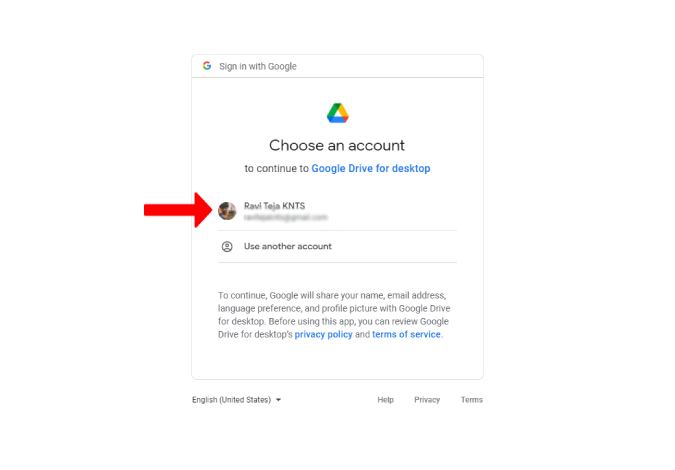
5. Баъдан тугмаи .-ро клик кунед даромад Барои тасдиқи он, ки шумо барномаро аз худи Google зеркашӣ кардаед.
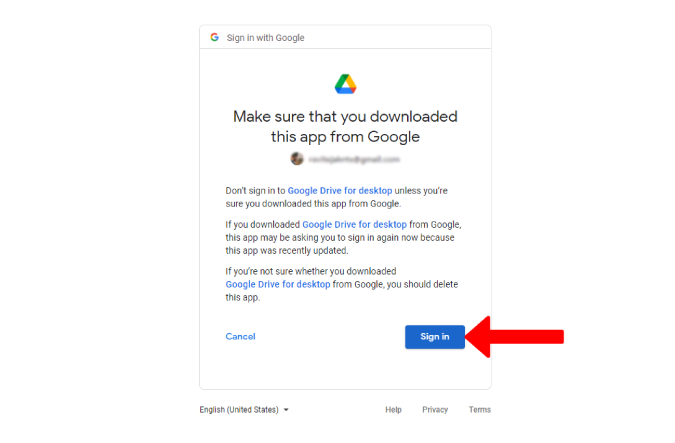
Ин. Шумо барномаро бомуваффақият насб кардед ва ба ҳисоби Google-и худ ворид шудед. Акнун танҳо ба шумо лозим аст, ки раванди нусхабардориро танзим кунед.
6. пахш кунед Нишонаи Drive дар панели вазифаҳо дар кунҷи рости поёни. Агар шумо онро ёфта натавонед, тирчаи болоро клик кунед. Агар нишона то ҳол намоён набошад, кӯшиш кунед, ки Drive-ро барои барномаи мизи корӣ аз менюи Оғоз кушоед ва нишона бояд пайдо шавад.
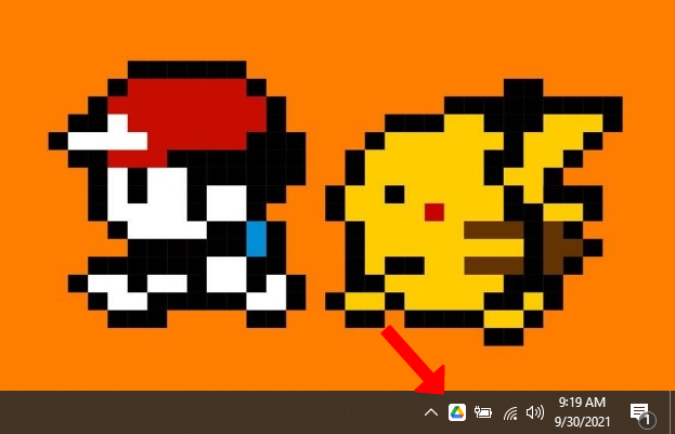
7. Ин ҷо клик кунед нишонаи фишанг пас интихоб кунед Имтиёзҳо .
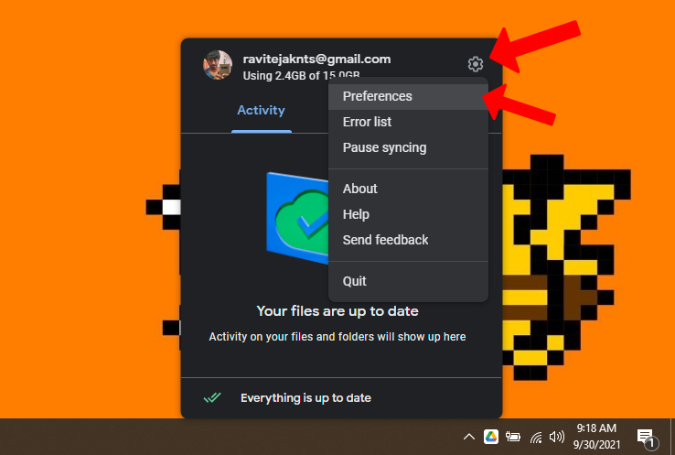
8. Клик кунед ҷузвдон илова кунед дар компютер.
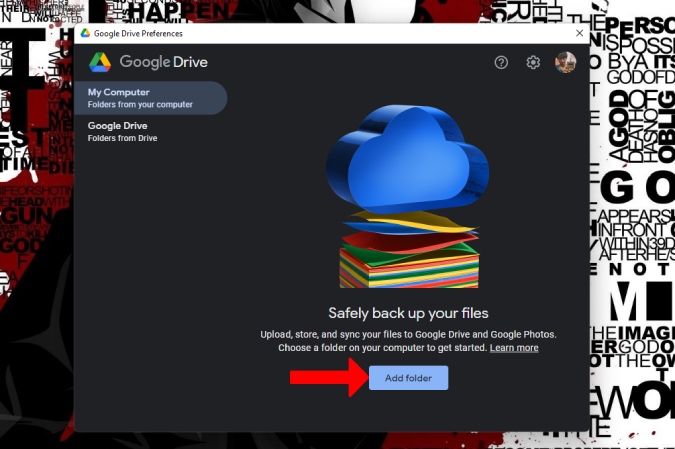
9. Ин File Explorer-ро дар Windows ё барномаи Finder дар Mac мекушояд, то шумо метавонед ҷузвдонеро, ки нусхабардорӣ кардан мехоҳед, интихоб кунед. Дар хотир доред, ки Google Drive метавонад ҳамаи файлҳо ва ҷузвдонҳоро дар иерархияи ҷузвдонҳо нусхабардорӣ кунад. Ҳамин тавр, шумо метавонед ҷузвдони решаро интихоб кунед, то ҳамаи файлҳоро дар мизи кории худ нусхабардорӣ кунед.
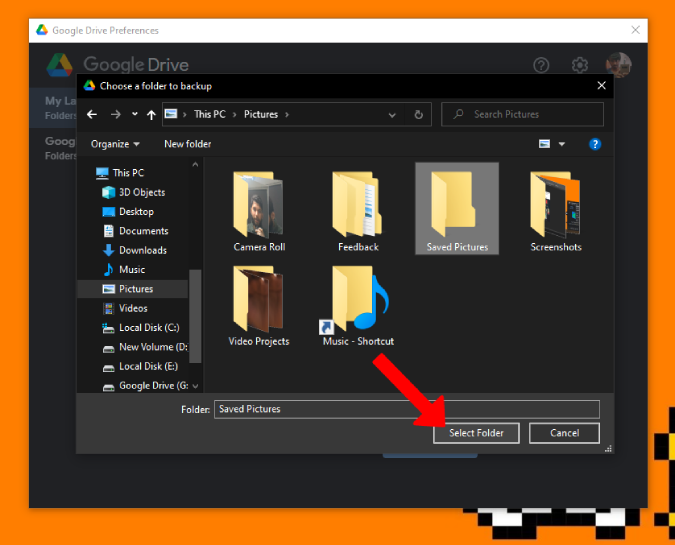
10. Пас аз он ки шумо папкаро интихоб мекунед, он равзанаи хурдеро мекушояд, ки онро бекор мекунад. Боварӣ ҳосил кунед, ки аломати чек дар паҳлӯи он фаъол аст Бо Google Drive ҳамоҳанг созед. Шумо инчунин метавонед аломати чекро дар паҳлӯи он фаъол созед Барои нусхабардорӣ ба Google Photos нусхабардорӣ кунед Аксҳо ва видеоҳоро дар Google Photos нусхабардорӣ кунед, аммо он метавонад маълумоти такрориро дар Drive ва Photos эҷод кунад ва ҷои бештарро ишғол кунад. Акнун пахш кунед Он ба итмом расид .
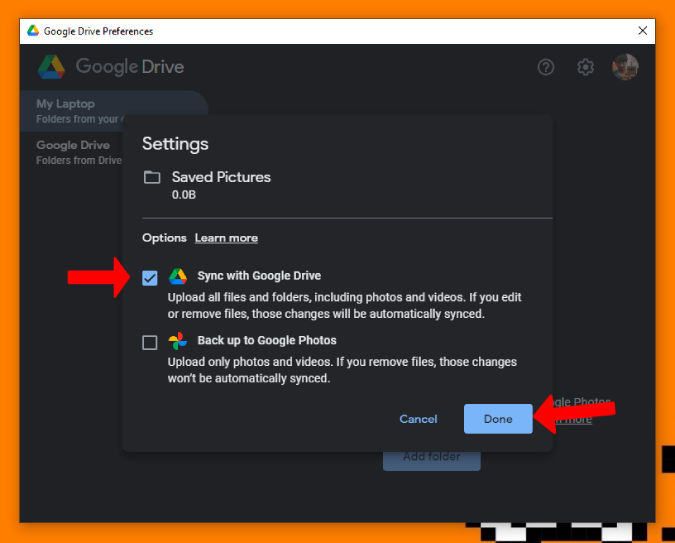
11. Тугмаро пахш кунед Илова кардани ҷузвдон Боз барои интихоби ҷузвдонҳои сершумор барои нусхабардорӣ дар Google Drive.
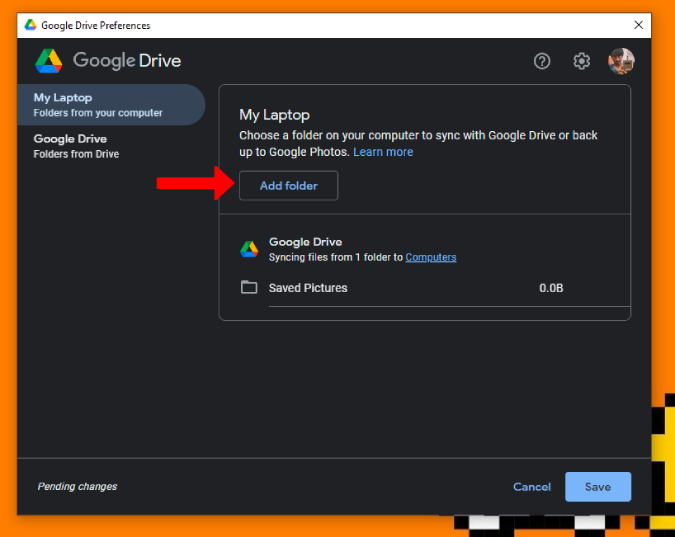
12. Пас аз анҷом ёфтан, клик кунед захира кардан . Ин ҳамаи ҷузвдонҳои интихобшударо нусхабардорӣ мекунад.
Хусусиятҳои иловагӣ барои танзим
Тавассути раванди дар боло зикршуда, шумо метавонед ҷузвдонҳои интихобшударо ба Google Drive нусхабардорӣ кунед. Аммо агар шумо хоҳед, ки ягон файли мушаххасро нусхабардорӣ кунед, танҳо файлро ба яке аз ҷузвдонҳои додашуда ё бевосита ба ҷузвдони Google Drive кашед. Пас аз насб кардани барнома, он барои Google Drive диски нав эҷод мекунад.
Шумо метавонед Preferences -ро бо пахш кардани тасвири Drive дар панели супоришҳо, клик кардани тасвири фишанг ва сипас интихоби Preferences -ро кушоед. Ин равзанаи Preferences Google Drive-ро мекушояд. Боз пахш кунед нишонаи фишанг Дар тарафи рости боло барои кушодани Танзимот.
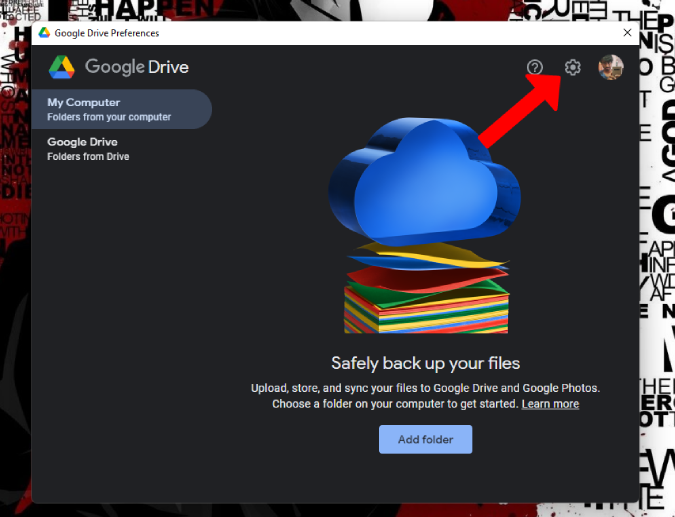
Дар ин ҷо ҳарфро дар зери ҳарфи гардонандаи Google Drive интихоб кунед. Пас аз анҷом, клик кунед захира кардан .
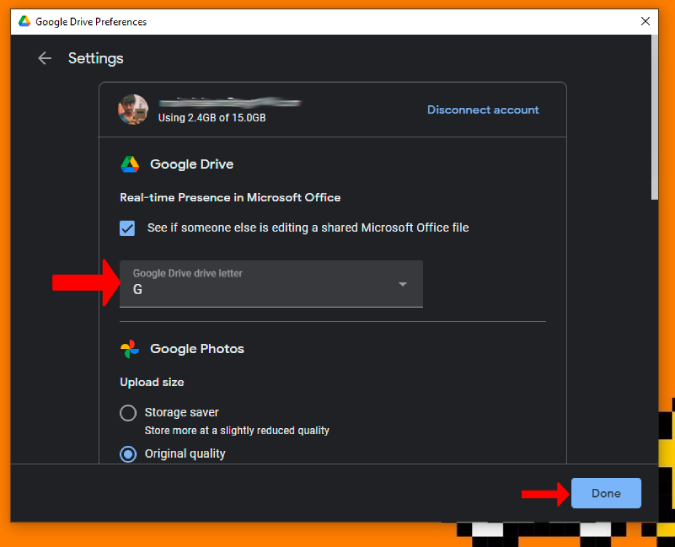
Опсияи Google Drive-ро дар панели чапи чап клик кунед. Акнун шумо метавонед ҷараёни файлро танзим кунед ё файлҳоро ба Drive-и маҳаллии худ нусхабардорӣ кунед. Бо нобаёнӣ, он дар файлҳои ҷараён хоҳад буд, ки шумо метавонед танҳо ҳангоми мавҷуд будани пайвасти интернет дастрасӣ пайдо кунед, аммо агар хоҳед, шумо метавонед баъзе файлҳои офлайнӣ эҷод кунед. Бо гузаштан ба опсияи Файлҳои Мутобиқшуда, ҳамаи файлҳои Google Drive зеркашӣ ва дар он диск ҷойгир карда мешаванд. Инчунин, диск бо Google Drive ҳамоҳанг карда мешавад.
Хулоса: Нусхабардории файлҳо ба Google Drive дар компютер/Mac
Ба ғайр аз синхронизатсия бо Google Drive ва нусхабардории аксҳо ба Google Photos, Google Drive барои мизи корӣ инчунин бо хусусиятҳои нав ба ҷуз нусхабардорӣ ва ҳамоҳангсозӣ меояд . Масалан, он бо барномаҳои Microsoft Office беҳтар ҳамгиро мешавад ва инчунин қобилияти ҳамоҳангсозии як файлро ба ҷои нусхабардории он дорад.








